
Многи корисници су суочени са потребом да се уклони трака за Виндовс 10, посебно након инсталирања или ажурирања оперативног система. Мицрософт подразумевано поставља траку за проширење претраживања на траци задатака.
Претрага у Виндовс-у 10 је користан системски алат за брзо проналажење датотека, фасцикли, подешавања и апликација на рачунару. Претрага брзо тражи потребне податке на рачунару, нудећи резултате у посебном прозору.
Садржај:- Како уклонити оквир за претрагу Виндовс 10
- Како искључити претрагу у оперативном систему Виндовс 10
- Како онемогућити процес претраживања у оперативном систему Виндовс 10
- Како онемогућити Интернет претрагу
- Закључци чланка
- Како уклонити траку за претрагу Виндовс 10 (видео)
Виндовс 10 Сеарцх налази се на траци задатака, одмах након менија Старт. Постоје неки проблеми са приказом траке за претрагу у систему Виндовс 10.
Чињеница је да се трака за претрагу према заданим поставкама проширује и заузима значајно место на траци задатака. Велики број икона се може налазити на траци задатака, а током рада на ПЦ-у ће се појавити додатне додатне иконе покретаних програма.
Због тога неће бити веома прикладно радити на рачунару. Стога се постављају питања како уклонити траку за претрагу у оперативном систему Виндовс 10.

Трака за претрагу није увек на траци задатака. Ставка „Прикажи поље за претрагу“ није приказана у менију са опцијама траке задатака под следећим околностима:
- резолуција екрана мања од 1024 к 768;
- када постављате траку задатака горе, лево или десно.
У овом приручнику ћете пронаћи упутства о томе како уклонити претрагу у оперативном систему Виндовс 10 и како искључити претрагу у оперативном систему Виндовс 10. Иако можете да вратите сва подешавања која се примењују (укључујући искључивање претраге), пре него што извршите промене на рачунару, створите тачку за враћање у Виндовс..
Како уклонити оквир за претрагу Виндовс 10
Прво ћемо смислити како да онемогућите траку за претрагу у оперативном систему Виндовс 10. Ово је сигурна операција коју корисник са било којим нивоом припреме може да изведе..
Да бисте уклонили претрагу са траке задатака за Виндовс 10, следите ове кораке:
- Кликните десним тастером миша на траку задатака.
- У контекстном менију изаберите „Претражи“.
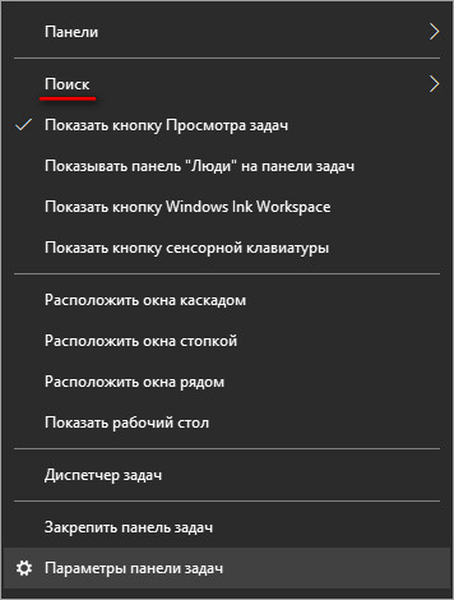
- Следећи мени нуди три подешавања:
- Скривена.
- Прикажи икону за претрагу.
- Прикажи поље за претрагу.
- Изаберите одговарајућу опцију да бисте претрагу приказали или је у потпуности сакрили са траке задатака.

На свом рачунару бирам да прикажем икону за претрагу, по мом мишљењу ово је најбоља опција.
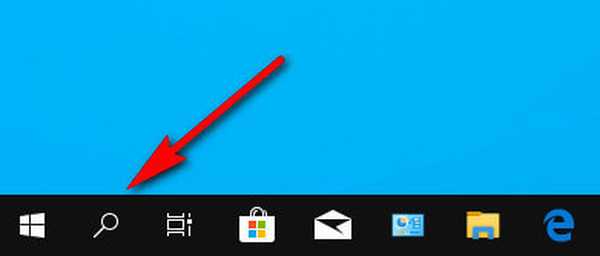
Након што смо смислили како да на радној површини визуелно искључимо траку за претрагу у оперативном систему Виндовс 10, тада ћемо видети како да искључимо Виндовс претрагу у системским подешавањима. Уграђена Виндовс претрага може заменити фрееваре Све - моћан алат за проналажење података на рачунару.
Можда ће вас такође занимати:- Све - тренутно претраживање датотека и датотека
Како искључити претрагу у оперативном систему Виндовс 10
Сада ћемо погледати како онемогућити Виндовс 10 Сеарцх помоћу алата оперативног система. Ова метода делује и у претходним верзијама оперативног система Виндовс..
Следите доле наведене кораке:
- Кликните десним тастером миша на мени Старт.
- У контекстном менију изаберите „Управљање рачунаром“.
- У прозору „Управљање рачунаром“ у левом делу „Управљање рачунаром (локално)“ кликните рову у близини „Услуге и апликације“.
- Леви клик на ставку "Услуге".
- На листи услуга пронађите услугу Виндовс Сеарцх.
- Кликните десним тастером миша на услугу, у контекстном менију одаберите "Својства".
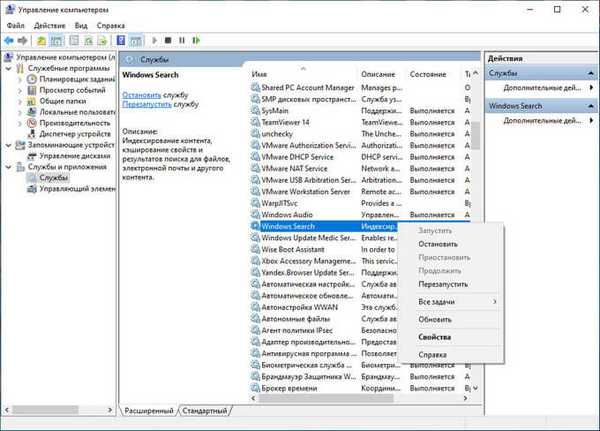
Услуга Виндовс претрага је конфигурисана да се аутоматски покрене након покретања система Виндовс. Сервис је одговоран за индексирање садржаја, својства кеширања и резултате претраживања датотека, е-поште и другог садржаја.
- У прозору "Својства: Виндовс претрага (локални рачунар)" на картици "Опште" идите на "Врста покретања:".
- Изаберите опцију "Онемогућено"..
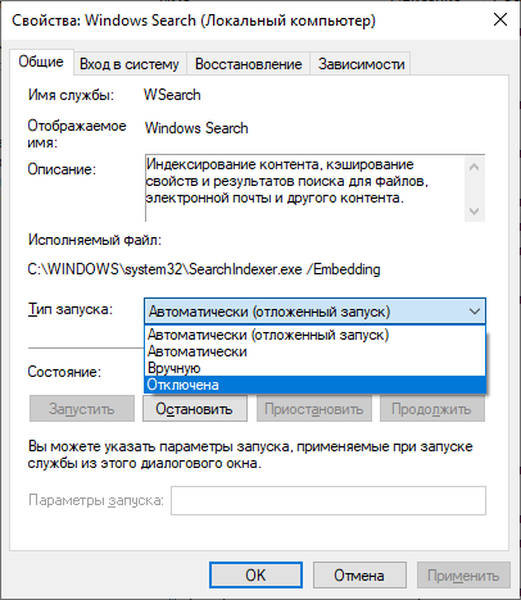
- Кликните на дугме Стоп.
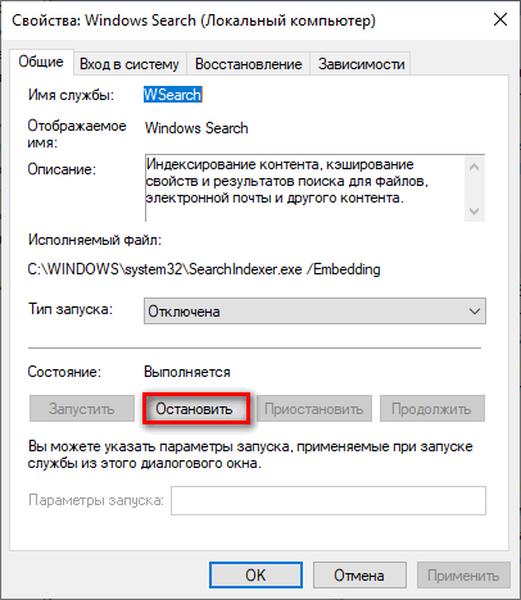
- Након што се опција „Заустављено“ појави у опцији „Статус:“, кликните на дугме „ОК“.
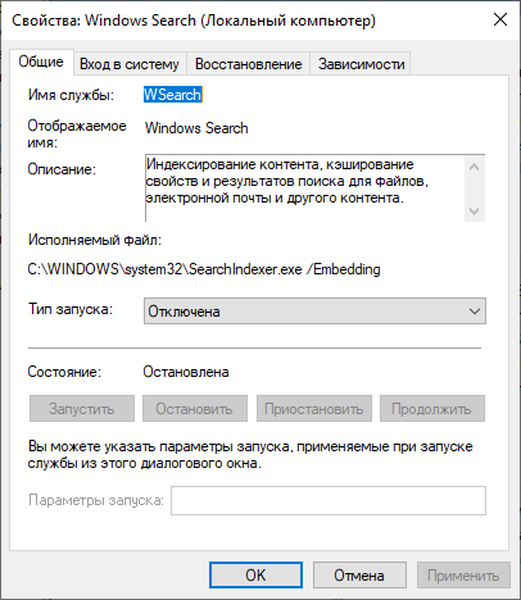
Виндовс 10 Онемогућава индексирање претраживања.
Ако желите да поништите извршене промене, поново покрените Виндовс Сеарцх сервис да ради у аутоматском режиму.
Како онемогућити процес претраживања у оперативном систему Виндовс 10
Поред заустављања системске услуге, систем и даље има радне компоненте Виндовс претраге услуге повезане са претрагом и гласовним помоћником. На рачунару покреће се поступак "СеарцхУИ.еке", који мора бити онемогућен.
У онемогућавању овог процеса помоћи ће нам бесплатни програм Унлоцкер треће стране који има могућност уношења измена у датотеке оперативног система. Након инсталације на рачунар, програм Унлоцкер је уграђен у контекстни мени Екплорер.
Следите доле наведене кораке:
- Кликните десним тастером миша на мени Старт.
- У контекстном менију који се отвори изаберите „Управитељ задатака“.
- У прозору управитеља задатака кликните на картицу Детаљи.
- Пронађите датотеку "СеарцхУИ.еке", кликните десним тастером миша на датотеку.
- У контекстном менију изаберите „Отвори локацију датотеке“.
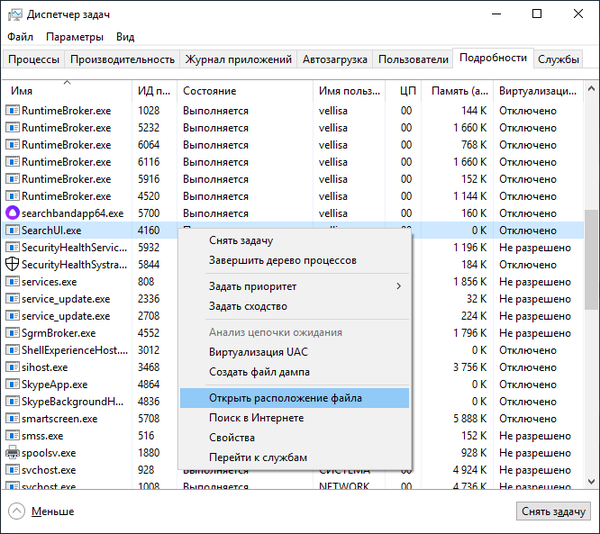
- Кликните десну типку миша на датотеку "СеарцхУИ.еке", а у контекстном менију Екплорера кликните на "Откључај".
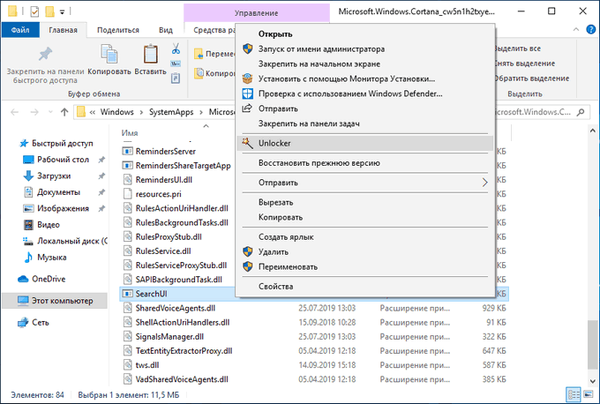
- У прозору програма Откључај, у пољу за избор акције одаберите опцију „Преименуј“.
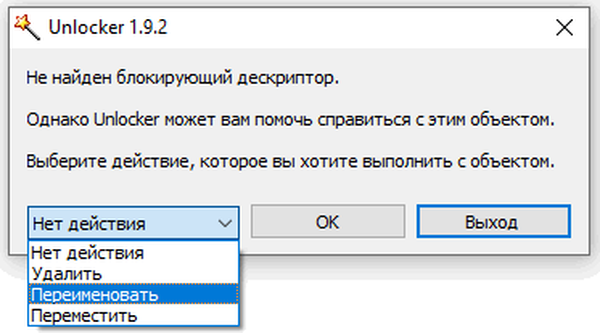
- У прозору "Одаберите ново име објекта" додајте слово или знак у име датотеке, кликните на дугме "ОК".
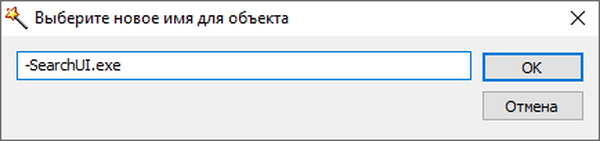
- Поново покрените рачунар.
Да бисте поништили ову промену, идите на локацију датотеке, а затим помоћу Унлоцкер-а поново преименујте име датотеке у „СеарцхУИ.еке“.
Како онемогућити Интернет претрагу
Виндовс 10 претраживач је интегрисан са Бинг претрагом. Морамо онемогућити могућност интеракције са уграђеном претрагом на Интернету.
То можете учинити помоћу локалног уређивача политика групе, који ради у старијим верзијама Виндовс оперативног система: Виндовс 10 Про (Профессионал) и Виндовс 10 Ентерприсе (Цорпорате).
Требаће да извршите следећа подешавања:
- Притисните тастатуру на „Вин“ + „Р“.
- У дијалошком оквиру Покрени, у пољу Отвори: откуцајте гпедит.мсц (без наводника), а затим кликните на дугме У реду.
- Пратите стазу:
Конфигурација рачунара → Административни предлошци → Виндовс компоненте
- Кликните на фолдер Пронађи.
- У области Статус пронађите „Забрани интернет претрагу“.

- Два пута кликните на "Забрани интернет претрагу".
- У прозору "Забрани претрагу на Интернету" активирајте опцију "Омогућено", кликните на дугме "У реду".
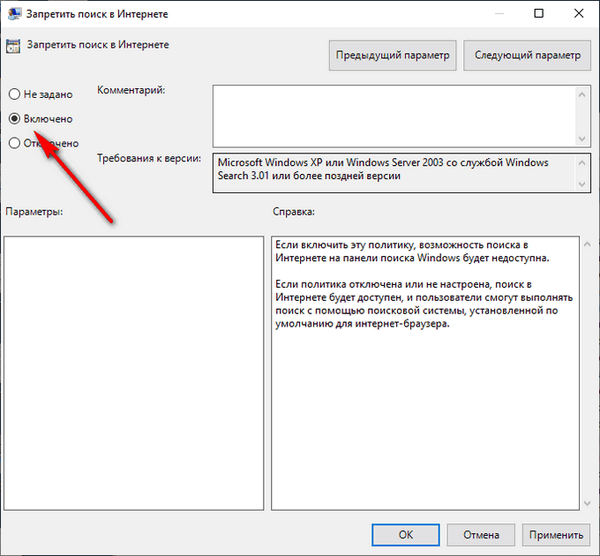
- Учините исто са два друга подешавања: „Не претражујте Интернет и не приказујте резултате са Интернета у претраживању“ и „Не претражите Интернет и не приказујте резултате са Интернета у претраживању када користите граничне везе“.
- Поново покрените рачунар.
Онемогућавање ових параметара врши се на следећи начин: морате да поставите параметар "Није дефинисано" у свакој промењеној опцији у поставкама Локалног уређивача смерница групе.
Закључци чланка
Прилично велики број корисника суочен је са потребом да се уклони трака за Виндовс са траке задатака на радној површини. Остали корисници морају да онемогуће интегрисану претрагу за Виндовс 10. У Виндовс оперативном систему постоје подешавања за извођење горе наведених радњи помоћу претраге система.
Како уклонити траку за претрагу Виндовс 10 (видео)
хттпс://ввв.иоутубе.цом/ватцх?в=ВојоЗинртлвСличне публикације:- Цлеануп Виндовс 10: аутоматски и ручно бришите нежељене датотеке
- Како уклонити или онемогућити плочице уживо у Виндовс 10
- Снимање видео записа са Виндовс 10 екрана - 3 начина
- Како уклонити најновије ажурирање Виндовс 10 - 3 начина
- Инсталирање оперативног система Виндовс 10 као другог система са системом Виндовс 7











